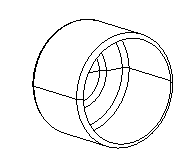キャビ / コア はサーフェスの向きを使用して、金型のコアとキャビティ用のサーフェスを抽出します。
この機能は、ソリッドのサーフェスを 3 つのカテゴリーのいずれかに分類します。
自動分割 オプションの使用が推奨されています。このオプションは、ソリッドのシルエットで、または、パーツ サーフェス ドロップダウン リストで指定したパーティング サーフェスに沿って、ソリッドのフェースを分割します。パーツ サーフェス ドロップダウン リストを ** 自動 に設定すると、シルエット カーブが自動計算されます。このカーブで、フェースを上面、底面、その他のカテゴリーに分類します。
自動分割のパーティング サーフェスを指定する場合、そのサーフェスがソリッド全体を通過していなければなりません。
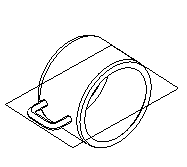
次の方法で、キャビ / コアを選択します。
- [作成] タブ > [ソリッド] パネル > [加工] > [キャビ / コア] から、キャビ / コア ダイアログを表示します。
- 選択 セクションから、底面、上面、その他 のいずれかを選択します。
- ソリッド ドロップダウン リストからソリッドを選択するか、ソリッドを選択
 ボタンをクリックして、グラフィック ウィンドウで ソリッドを選択 します。
ボタンをクリックして、グラフィック ウィンドウで ソリッドを選択 します。
- シルエット カーブは、UCS の +Z 方向から決定されます。UCS ドロップダウン リストから、UCS を選択します。
- 含めないサーフェスがある場合、サーフェスを選択
 ボタンをクリックしてグラフィック ウィンドウでサーフェスを選択し、リストから選択
ボタンをクリックしてグラフィック ウィンドウでサーフェスを選択し、リストから選択  ボタンをクリックします。
ボタンをクリックします。
- 垂直なサーフェスを含める場合、垂直サーフェスを含める を選択します。
- 任意で、結果からシートを作成 を選択します。
- シルエット カーブでサーフェスを分割する場合、自動分割 を選択して、パーツ サーフェス ドロップダウン リストは ** 自動 のままにします。
- パーティング ラインでサーフェスを分割する場合、自動分割 を選択して、パーツ サーフェス ドロップダウン リストから、パーティング サーフェスを選択します。
- OK をクリックします。
適切なサーフェスを選択することで、3D サーフェス加工フィーチャーの作成がより簡単になります。
元の状態
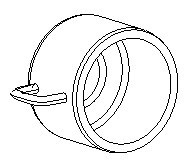
上面
上面から見えるすべてのサーフェス (自動分割 オプションを選択した場合は、サーフェスの一部)です。
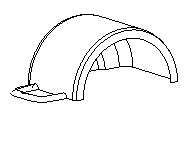
底面
底面から見えるすべてのサーフェス (自動分割 オプションを選択した場合は、サーフェスの一部)です。
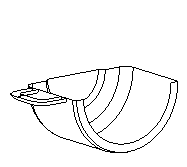
その他
上面、底面のどちらにも属さないすべてのサーフェスです。通常、これらのサーフェスはコアとして分類されます。